1- Introduction
Et what’s going on guys, C’est Anass 😛 !
Nous allons voir comment vous devez partitionner votre disque pour pouvoir installer n’importe quel système Linux. Vous pouvez bien évidemment installer une distribution Linux physiquement ou virtuellement.
On va prendre l’exemple de l’installation d’Ubuntu avec VirtualBox, la procédure reste la même si vous souhaitez l’installer directement sur votre machine. À un moment de votre installation il va falloir partitionner votre disque avant d’installer Linux :
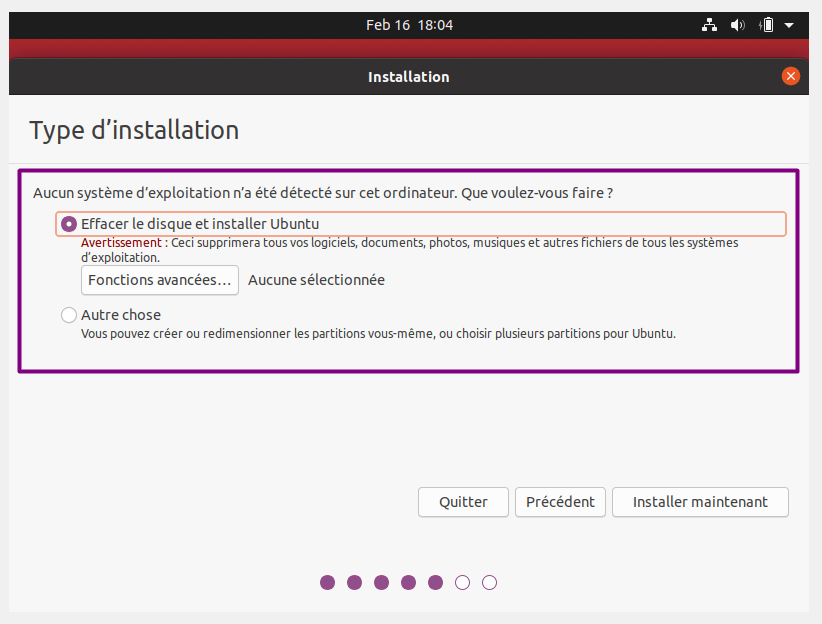
Comme vous pouvez le constater, il y a un message nous signalant qu’aucun système d’exploitation n’a été détecté sur cet ordinateur. Vous avez 2 choix :
- Effacer le disque et installer Ubuntu
- Autre chose
Ce qui va nous intéresser c’est l’option « Autre chose » :
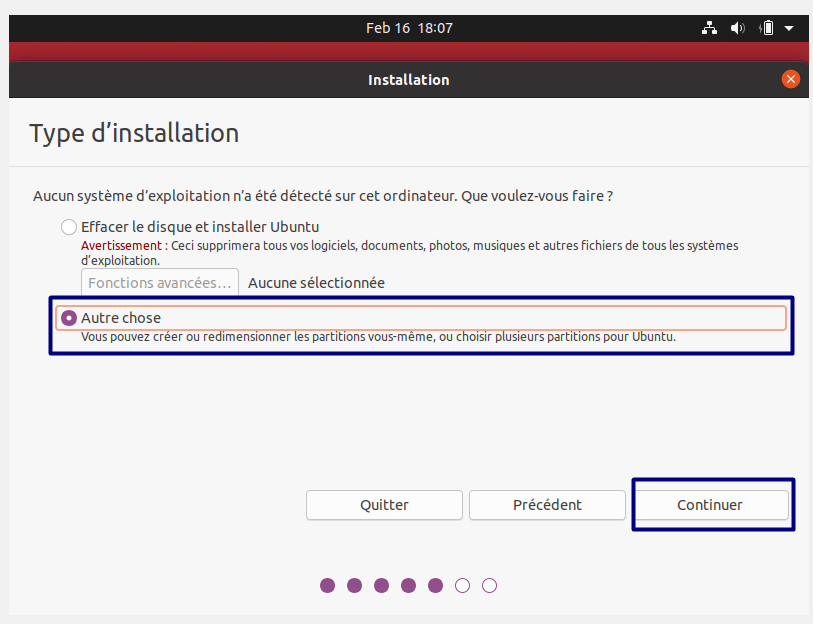
Sélectionnez « Autre chose » et appuyez sur « Continuer », vous allez voir votre périphérique (disque à partitionner). Cliquez sur votre disque puis sur « Nouvelle table de partition » :
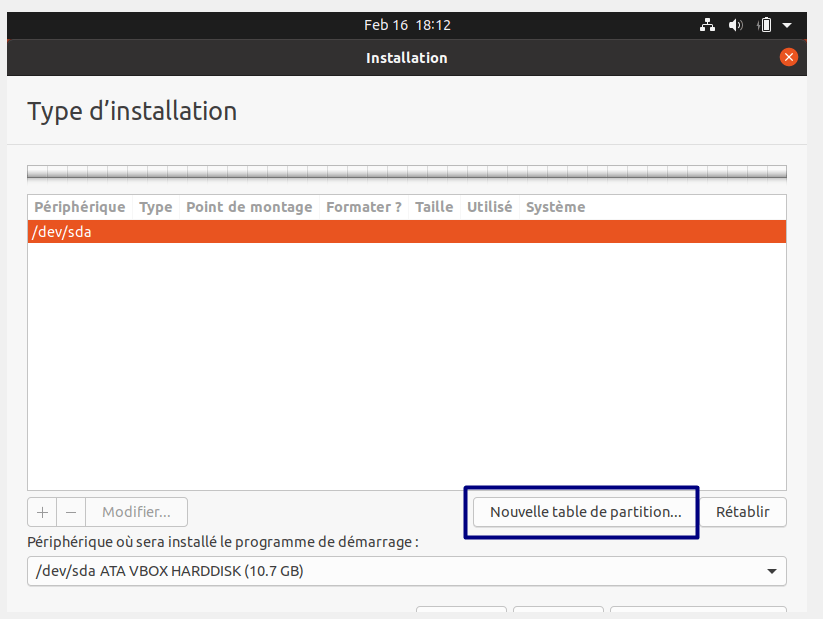
On va vous demander confirmation, cliquez sur « Continuer » :
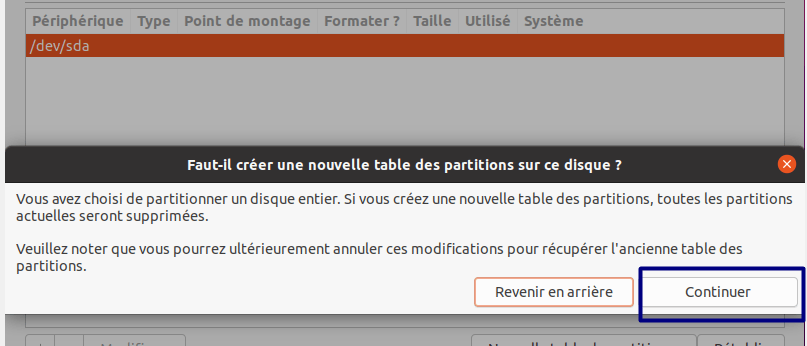
Nous allons pouvoir commencer notre partitionnement du disque pour installer Linux. Dans cet exemple nous avons choisi 10 Go d’espace. Maintenant, faire un clic droit sur « espace libre » et ensuite cliquez sur « ajouter » :
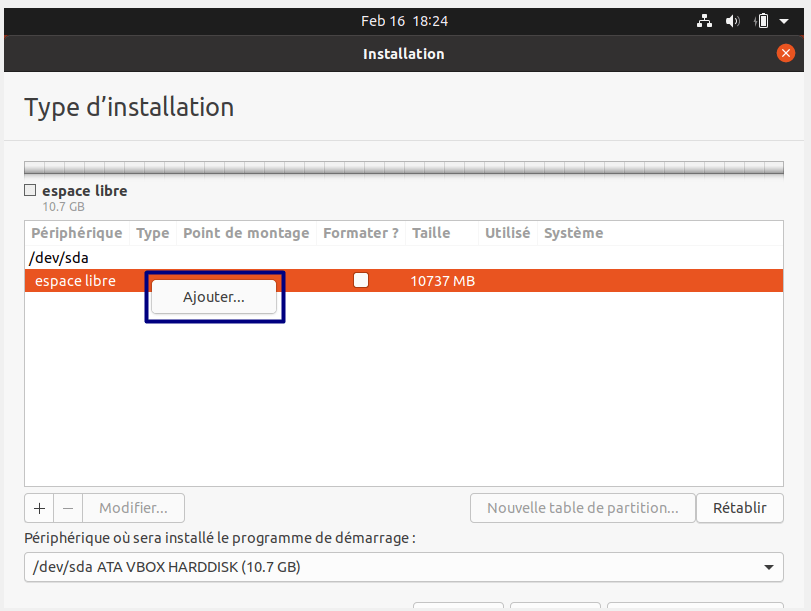
Voilà, vous allez commencer le partitionnement. On va tout d’abord attribuer un espace « swap ». Un espace swap est très important dans les systèmes Linux, c’est tout simplement un petit espace qui permet de stocker les informations lorsque les ressources sont épuisées (espace d’échange). En général 512Mo ou 1024Mo est largement suffisant pour l’espace swap :
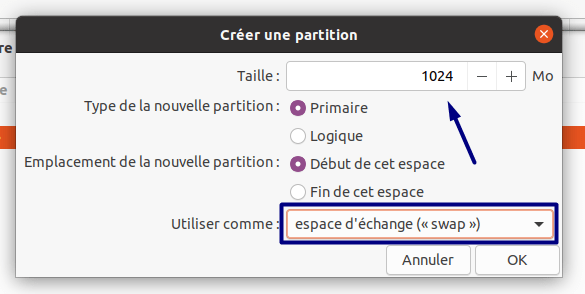
Certains ordinateurs ou MacBook requièrent un espace « EFI », dans mon cas il n’y en a pas.
Maintenant vous allez choisir l’espace restant pour votre système d’exploitation :
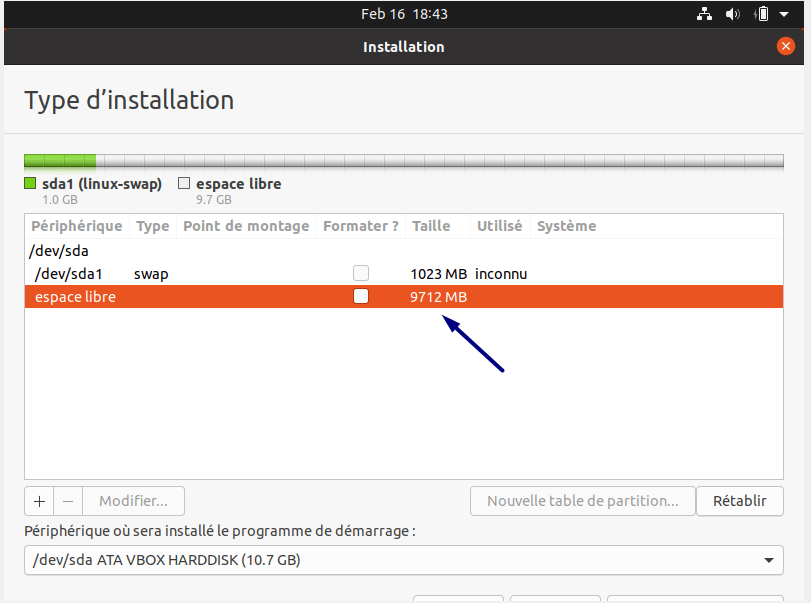
La procédure est la même que pour l’espace swap, sélectionnez l’espace libre et cliquez sur « ajouter » pour créer la partition de votre système Linux. Ici vous allez choisir « système de fichiers journalisé ext4 », c’est le plus utilisé et le plus rapide. Choisissez également un point de montage (généralement la racine « / ») :
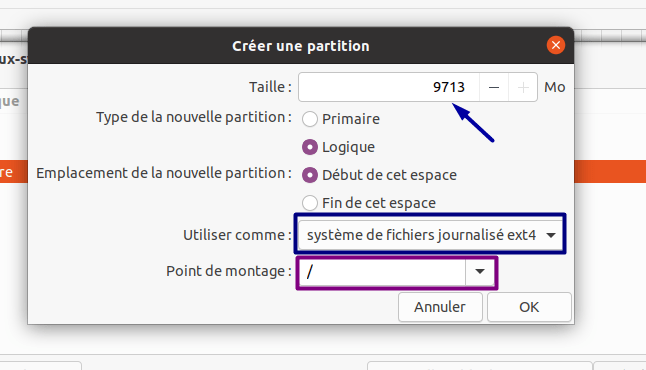
Voilà, vous avez terminé le partitionnement de votre disque pour effectuer l’installation de votre système d’exploitation Linux. Vous avez créé un espace swap de 512MB et un espace système de 9.7Go avec un point de montage sur la racine /. Choisissez bien le périphérique où sera installé Linux puis cliquez sur « installer maintenant ».
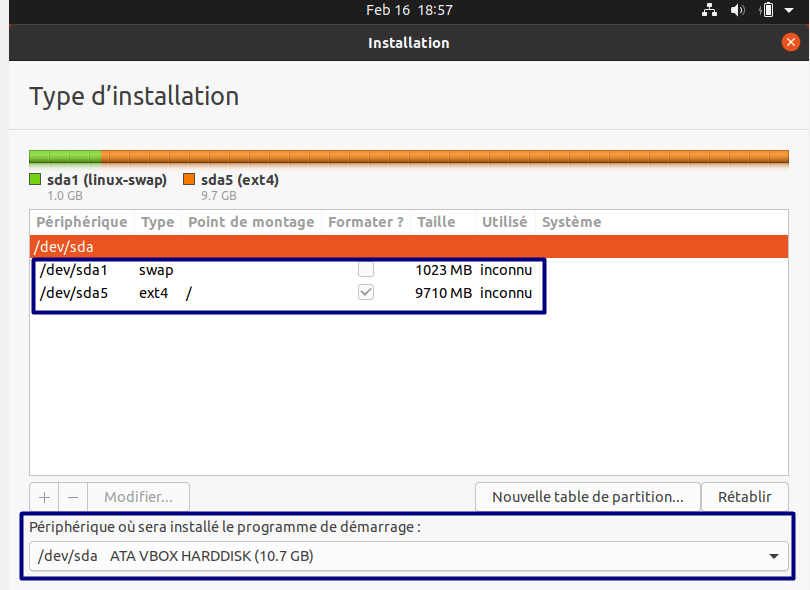
Il nous est demandé de confirmer les modifications sur le disque, cliquez sur « Continuer » pour accepter les changements.
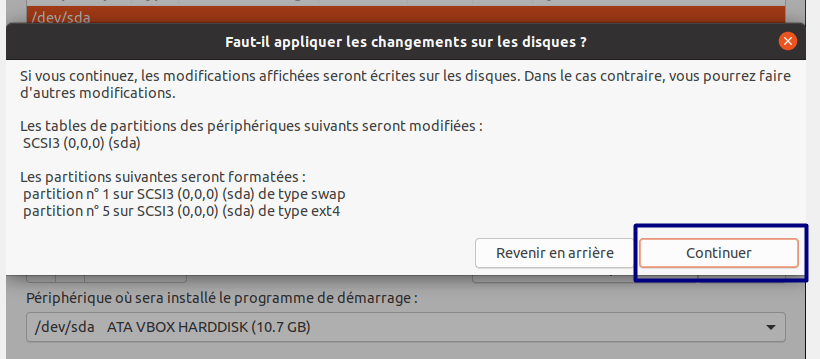
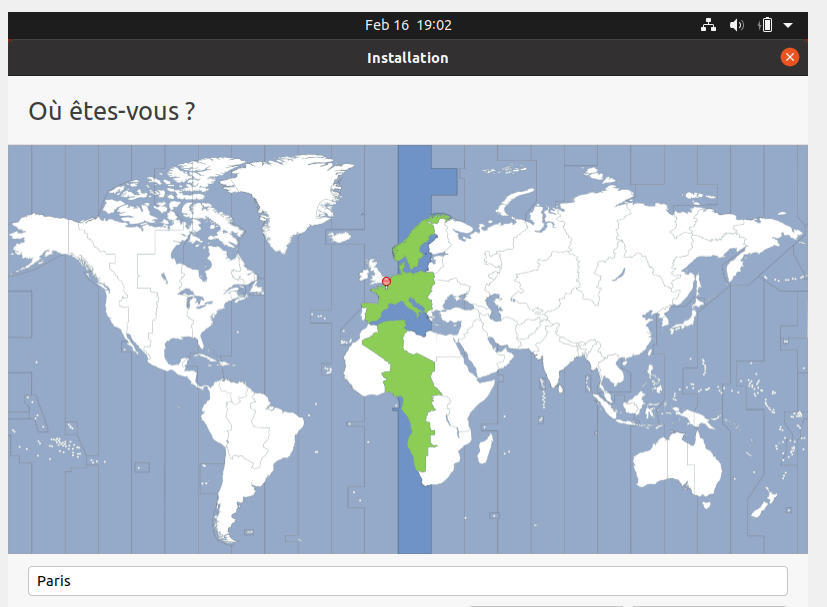
Voilà, votre système est prêt pour la phase d’installation. Si vous rencontrez des problèmes en suivant les étapes si dessus, essayez de dédier un espace « EFI ».
N’hésitez pas à me contacter sur ma page Facebook « Hackingeek » pour plus de renseignements : https://web.facebook.com/Anass.Buffer/
Prenez soin de vous et Peace !
4 Responses
Effectivement, pour les bios UEFI, le multi-boot se résout avec une zone de 300 Mo dédié à EFI.
J’ai eu ce cas sur mon portable, dans mon cas avec un disque en GPT pour « Parrot OS », ça passe impec…
D’ailleurs pourquoi ne la recommande-t-on pas tant, cette distrib est tout simplement génial ?
Tu as raison 🙂
This design is wicked! You certainly know how to keep a reader entertained.
Between your wit and your videos, I was almost moved to start my own blog (well, almost…HaHa!) Wonderful job.
I really loved what you had to say, and more than that, how you
presented it. Too cool!
Thank you friend.